-
如何在 Windows 11 上安装 WSA
- 发布日期:2021-10-23 10:39:39 作者:棒主妇win10系统 来 源:http://www.bzfshop.net
如安在 Windows 11 上安装 WSA
要旁加载 Android 应用程序,您首先需要确认您的设备满足最低要求,然后您需要安装适用于 Android 的 Windows 子系统,您能够通过安装 Amazon Appstore 来完成此操作。
系统要求
这些是在 Windows 11 上运行 Android 应用程序的额外系统要求:
• 内存: 8GB 或 16GB(推举)。
• 处理器: Intel Core i3 8th Gen、AMD Ryzen 3000、Qualcomm Snapdragon 8c 或更好。
• 存储:固态硬盘 (SSD)。
• Microsoft Store 应用程序:版本 22110.1402.6.0 或更高版本。
• Windows 11:构建 22000.xxx 或更高版本。
• Windows 预览体验打算: Beta 频道。
检查系统要求
要检查系统要求,请使用以下步骤:
1. 打开设置。
2. 点击系统。
3. 单击右侧的“关于”页面。
4. 在“设备规格”部分下,确认 RAM 和 CPU 要求。
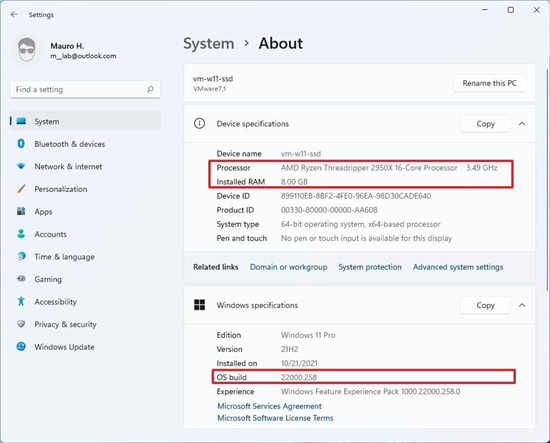
5. 在“Windows 规范”部分下,确认内部版本号等于或高于 22000.xxx。
6. 点击系统。
7. 单击右侧的存储页面。
8. 在“存储治理”部分下,选择高级存储设置选项。
9. 单击磁盘和卷设置。
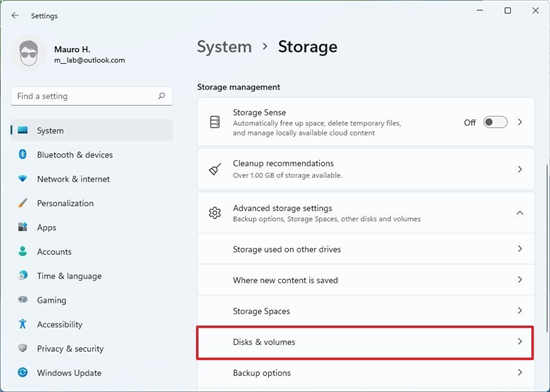
10. 选择主驱动器。
11. 确认媒体类型为SSD。假如是“HDD”,您将无法安装 WSA。
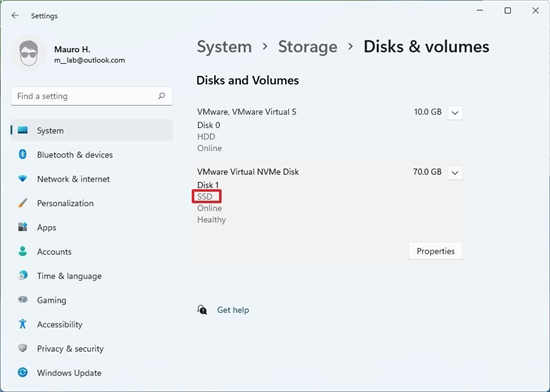
完成这些步骤后,您能够在 Windows 预览体验打算的 Beta 频道中注册您的计算机。
⇒加入 Windows 预览体验打算
由于仅在预览版中提供对 Android 应用程序的支持,因此您需要在 Windows 预览体验打算的 Beta 频道中注册设备。
假如您的计算机尚未加入 Beta 频道,请使用以下步骤:
1. 打开设置。
2. 单击Windows 更新。
3. 单击右侧的Windows 预览体验打算页面。
4. 单击开始按钮。
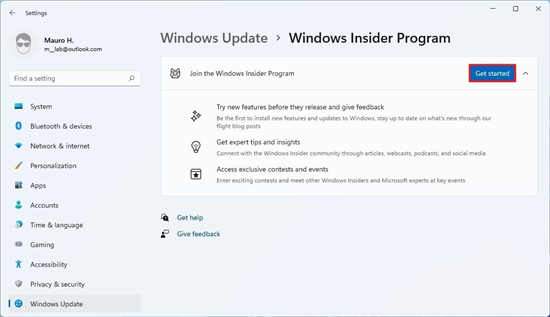
5. 单击链接帐户。
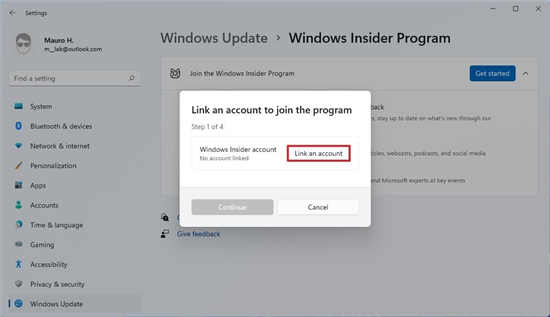
6. 确认您的 Microsoft 帐户。
7. 单击接着按钮。
8. 选择Beta 频道(推举)选项。
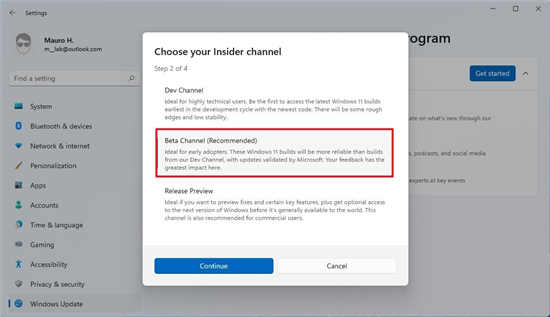
9. 单击接着按钮。
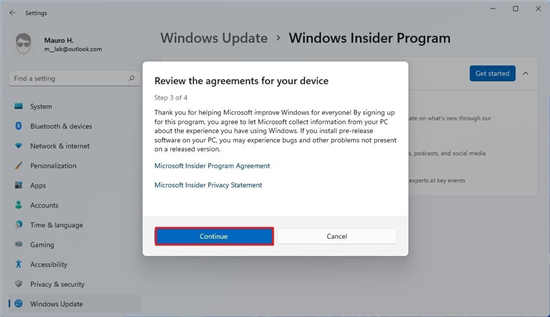
10. 单击马上重新启动按钮。
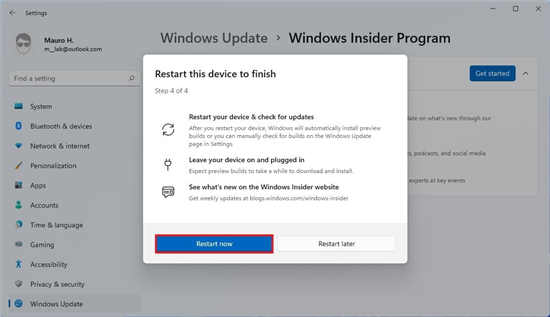
完成这些步骤后,您需要检查更新以防止在安装新功能期间出现咨询题,因为它需要最新的 Windows 和 Microsoft Store。
⇒检查 Windows 11 更新
要下载最新更新,请使用以下步骤:
1. 打开设置。
2. 单击Windows 更新。
3. 单击检查更新按钮。
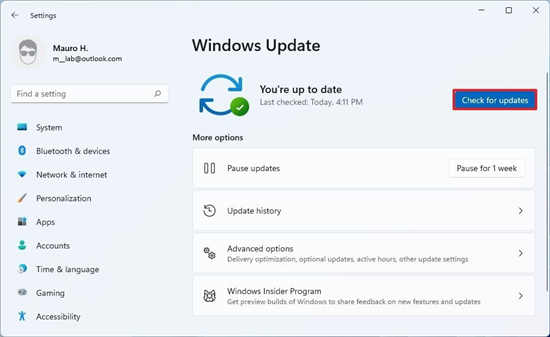
完成这些步骤后,重新启动计算机以应用任何挂起的更新。
⇒检查 Microsoft Store 更新
假如要安装 Amazon Appstore 应用程序,设备必需使用 Microsoft Store 应用程序版本 22110.1402.6.0 或更高版本。
您能够使用以下步骤更新商店并检查当前版本:
1. 打开Microsoft Store应用程序。
2. 点击图书馆。
3. 单击猎取更新按钮。
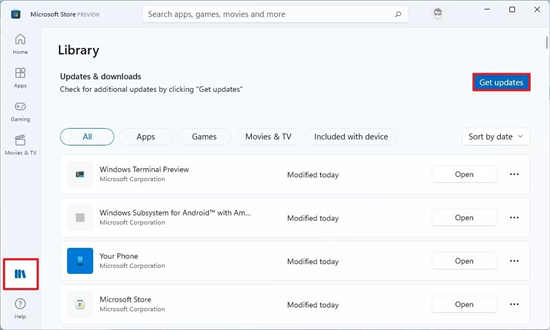
4. 单击配置文件菜单并选择应用程序设置选项。
5. 确认版本等于或高于 22110.1402.6.0。
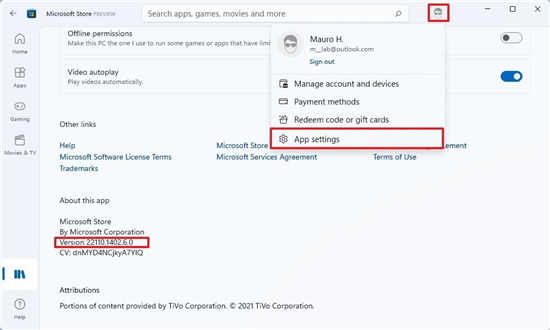
完成这些步骤后,您能够接着在主板和 Windows 11 上启用虚拟化功能。
⇒启用虚拟化
Android 应用程序支持需要在硬件和软件级不启用虚拟化的计算机。由于每台计算机都不同,您可能需要查看制造商支持网站,了解在主板的 UEFI 固件中检查和启用虚拟化的具体步骤。假如您的设备配备现代硬件,则此功能可能已启用。一旦您确认在计算机上启用了虚拟化,您就能够在 Windows 11 上打开虚拟机平台。
要启用虚拟机平台功能,请使用以下步骤:
1. 打开开始。
2. 搜索打开或关闭 Windows 功能,然后单击顶部结果以打开体验。
3. 检查虚拟机平台选项。
4. 单击确定按钮。
5. 单击重新启动按钮。
完成这些步骤后,您能够接着安装适用于 Android 的 Windows 子系统和 Amazon Appstore。
1/2 1 2 下一页 尾页
以上就是“如何在 Windows 11 上安装 WSA”的全部内容,如果有需要,棒主妇系统站(www.bzfshop.net)为您提供更多系统教程资源,请持续关注本站。
 大地win7 ghost 32位优化纯净版v2021.12系统镜像文件下载(暂未上
大地win7 ghost 32位优化纯净版v2021.12系统镜像文件下载(暂未上 系统之家win7 ghost 64位正式专业版v2021.12系统镜像文件下载(暂
系统之家win7 ghost 64位正式专业版v2021.12系统镜像文件下载(暂